Epson Fehler 0x97 beheben
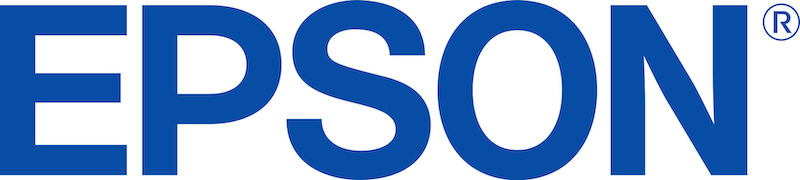
Der Epson Fehlercode 0x97 ist ein besonders ärgerlicher. Meistens tritt er mitten im Druckvorgang auf; der Druck bricht ab und auf dem Display wird auf den Fehler 0x97 hingewiesen. In den selteneren Fällen erscheint die Fehlermeldung nach dem Einschalten.
Betroffen von diesem Epson-Fehler sind vor allem Druckermodelle aus der Reihe Epson WorkForce, wie etwa der wf-3620, der wf-3640 oder der wf-7610. Also handelt es sich üblicherweise bei den betroffenen Epson-Druckermodellen meistens um solche, die in Home Offices sowie in kleinen und mittleren Unternehmen genutzt werden, wo ein Druckerfehler den Arbeitsalltag erschwert und weitere Probleme nach sich zieht.
Wir haben für dich recherchiert, wie du den Drucker-Fehler Epson 0x97 beheben kannst. Wir stellen dir verschiedene Methoden vor, die funktionieren können. Leider müssen wir vorab einräumen, dass die Probleme erfahrungsgemäß in vielen Fällen wieder während eines nächsten Druckvorgangs auftreten.
Tipp: Tritt der Epson Fehler 0x97 innerhalb von 6 Monaten nach Kaufdatum auf, wende dich mit dem Problem am besten an den Händler, bei dem du den Drucker gekauft hast. Natürlich kannst du dennoch zuvor nachfolgende Lösungswege und Methoden ausprobieren, um den Druckerfehler loszuwerden!
Inhaltsverzeichnis
- Was bedeutet der Epson Fehlercode 0x97?
- Lösung 1 Epson Fehlercode 0x97 – Methode trennen, entladen, verbinden
- Lösung 2 Epson Fehler 0x97 – Methode Drucker initiieren
- Lösung 3 Epson Fehler 0x97 – Methode Druckkopf ausbauen und reinigen
- Wenn keine Methode hilft – was dann?
- Fazit zum Epson Fehlercode 0x97
Was bedeutet der Epson Fehlercode 0x97?

Die Krux bei dieser Fehlermeldung: Der Fehlercode weißt auf einen Hardware-Defekt hin. Es kann beispielsweise ein Problem beim Druckkopf vorliegen (verstopft, verschmutzt) oder auch ein schwerwiegender Hardwarefehler an der Elektronik (Logic Board).
Allerdings gibt es mögliche Wege, durch die du eventuell (zumindest temporär) wieder drucken kannst, wenn der Fehler nicht bei der Hauptplatine liegt, die alle Hardware-Komponenten steuert. Bei einem solchen Hardwarefehler hilft nur die Service-Werkstatt, die durch Austausch der defekten Komponente die Probleme beheben kann.
Hinweis: Es wird unter Druckernutzern gemunkelt, dass dieser Fehlercode als geplante Obsoleszenz gesehen werden sollte. Warum? Weil die Fehlermeldung häufig nach Ablauf der Garantie vorkommt. Andere Nutzer wollen erkannt haben, dass meist bei einem Druckaufkommen von rund 1.200 Seiten der Fehlercode auftritt. Bestätigen möchten und können wir weder eine absichtliche Handlung von Seiten des Herstellers noch den Zusammenhang mit dem geleisteten Druckaufkommen.
Durch die Ärgerlichkeit der Fehlermeldung sind solche Überlegungen von Seiten der Druckernutzer jedoch durchaus verständlich. Zusätzlich ist eine Reparatur meist teuer, wenn man nicht die Gewährleistung oder Garantie in Anspruch nehmen kann. Wirtschaftlich ist die Reparatur – leider – oftmals nicht. Was uns auch aufgrund der Ressourcenverschwendung übel aufstößt.
Wie auch immer: Teste nachfolgende Lösungen für den Epson Fehler 0x97.
Lösung 1 Epson Fehlercode 0x97 beheben – Methode trennen, entladen, verbinden

Diesen Versuch zum Beheben des Epson Druckerfehlers 0x97 solltest du als erstes testen:
- Schalte den Drucker aus (Netzschalter!) und trenne das Netzkabel vom Strom (Stecker ziehen).
- Nun entnimmst du alle Patronen aus dem Gerät.
- Betätige den Netzschalter (Powerknopf), der Drucker darf nicht mit dem Strom verbunden sein! Halte die Taste ein paar Sekunden gedrückt. Auf diese Weise entlädst du Reststrom im Gerät (Stichwort: Kondensatoren).
- Schließe das Gerät wieder an den Strom an.
- Schalte deinen Epson-Drucker an.
- Du wirst aufgefordert, eine Patrone einzusetzen, setze eine ein und schließe die Klappe.
- Du wirst aufgefordert, eine weitere Patrone einzusetzen, setze auch diese ein und schließe die Klappe.
- Wiederhole den Vorgang, bis alle Patronen eingesetzt sind!
- Prüfe nun, ob der Fehlercode 0x97 verschwunden ist.
- Falls nicht, wiederhole Schritt 1 – 9 zwei- oder dreimal.
Hat sich nach der Wiederholung dieser Schritte kein Erfolg eingestellt, teste den nachfolgenden Ansatz zur Problemlösung:
Lösung 2 Epson Fehler 0x97 beheben – Methode Drucker initiieren

Bei diesem Lösungsweg initiierst du den Drucker neu, um den Fehlercode 0x97 loszuwerden. Es kann bei der Durchführung sinnvoll sein, eine zweite Person hinzuzuziehen. Wichtig: Halte während der Ausführung von Schritt 4 und 5 unbedingt dauerhaft die Power-Taste gedrückt!
- Schalte den Drucker ab (Netzschalter!) und trenne ihn vom Strom (Stecker aus der Steckdose ziehen).
- Nun entfernst du alle Kabel vom Drucker (Netzkabel vom Strom und Gerät sowie USB- oder anderes Datenkabel vom Drucker und PC).
- Warte 5-10 Minuten ab.
- Nun musst du dauerhaft den Netzschalter (Powerknopf) für mindestens 60 Sekunden gedrückt halten und lässt ihn auch im Anschluss nicht los!
- Du hältst den Netzschalter (Powerknopf) weiterhin gedrückt und steckst das Netzkabel wieder in den Drucker und ihn die Steckdose. Halte den Powerknopf für eine weitere Minute gedrückt! Du hast die Taste zu keinem Zeitpunkt losgelassen!
- Nun kannst du die Taste loslassen, das USB-Kabel bzw. Datenkabel wieder anschließen und prüfen, ob der Fehlercode 0x97 verschwunden ist.
Falls es nicht geklappt hat, wiederhole den Vorgang 1-2 Mal.
Falls auch das nicht gewirkt hat, widme dich dem nächsten Lösungsansatz:
Lösung 3 Epson Fehler 0x97 beheben – Methode Druckkopf ausbauen und reinigen
Wie wir bereits eingangs erwähnt haben, kann auch der Druckkopf den Fehler 0x97 auslösen. Daher solltest du dieses Bauteil in Augenschein nehmen.
Nimm das Handbuch des Druckers zur Hand und schaue dort nach, wie du den Druckkopf ausbaust.
Tipps für den Ausbau des Druckkopfs:
- Schalte das Gerät aus, trenne es vom Strom und alle USB-Verbindungen.
- Trage Einweghandschuhe wegen möglicher Tintenreste, die auf deiner Haut landen könnten.
- Gehe vorsichtig und mit Ruhe vor, um keine Teile zu beschädigen.
- Merke dir die Reihenfolge der ausgebauten Teile und lege sie so hin, wie sie wieder eingesetzt werden müssen.
- Merke dir, welche Verbindung (Druckkopf-Kabel bzw. Wagen-Sensor-Kabel) du an welchen Anschluss anstecken musst - und auch die Reihenfolge.
In diesem Video siehst du, wie man den Druckkopf beim Epson WorkForce WF-3640 und WF-3620 ausbaut. (Das Video ist auf Englisch, aber die Bilder sprechen für sich.)
Anleitung Lösungsweg 3:
- Du baust den Druckkopf aus.
- Nun reinigst du vorsichtig den Druckkopf. Wie du dabei vorgehen kannst, liest du in unserem verlinkten Ratgeber „Druckkopf reinigen“ nach.
- Reinige auch vorsichtig den Steckplatz des Druckkopfs mit einem fusselfreien Tuch und etwas Reinigungsalkohol, destilliertem Wasser oder Düsenreiniger.
- Setze nun den Druckkopf wieder ein. Die Patronen setzt du wie unter Lösung 1 nacheinander wieder ein (Schritt 6 – 8).
- Teste, ob der Epson Fehler 0x97 verschwunden ist und du wieder drucken kannst.
Tipp: Wie du einen Epson-Druckkopf reinigen kannst - und wie es auch bei kompliziert verbauten Druckköpfen am besten gelingt - kannst du im verlinkten Ratgeber nachlesen.
Reinige deinen Epson-Drucker
Du hast bereits den Drucker offen vor dir beim Ausbau des Druckkopfs. Untersuche ihn in diesem Zug auf Verschmutzungen im Inneren wie etwa Staub, Papierfetzchen, Klebebandreste etc. und entferne diese vorsichtig, Staub entfernst du mit einem fusselfreien Tuch. Beachte auch die Papierzufuhr und die Walzen, auch hier kann sich Schmutz angesammelt haben, dem du mit einem leicht angefeuchteten Tuch an den Kragen gehen kannst. Achtung: Lasse alles komplett abtrocknen, bevor du den Epson-Drucker wieder in Betrieb nimmst!
Übrigens ist es generell sinnvoll, dass du deinen Drucker regelmäßig säuberst. Mindestens eine Reinigung des Druckergehäuses einmal die Woche (abstauben) sollte gegeben sein. Das Innere des Druckergehäuses solltest du wenigstens bei jedem Patronenwechsel auf Schmutz und Fremdkörper kontrollieren.
Wenn keine Methode hilft – was dann?
Falls keine der genannten Problemlösungen hilft und der Epson-Fehler 0x97 weiterhin und nach kurzer Zeit wieder auftritt, benötigst du professionelle Unterstützung:
- Bis 6 Monate nach dem Kauf wendest du dich an den Händler mit dem Kaufbeleg. Er ist wegen der gesetzlichen Gewährleistung in diesem Zeitraum verpflichtet, dir zu helfen.
- Die Garantie bei Epson beträgt in der Regel (Stand 2020) ein Jahr. Du kannst Garantieverlängerungen zukaufen, was besonders im gewerblichen oder freiberuflichen Umfeld sinnvoll ist. Wende dich an den Epson-Support.
- Fällt das Gerät aus Gewährleistung und Garantie heraus, kannst du den Drucker in die Reparatur geben. Lass dir einen Kostenvoranschlag geben, damit du abwägen kannst, ob eine Reparatur wirtschaftlich ist.
- Falls du den Epson-Drucker nicht reparieren lässt, dann biete ihn zur sinnvollen Nutzung der Ressourcen vor Ort Werkstätten oder Bastlern an. Du kannst ihn auch auf Internetmarktplätzen als „defekten Drucker zum Ausschlachten“ einstellen.
Fazit zum Epson Fehlercode 0x97
Dieser Fehlercode weist auf ein Problem mit der Hardware hin. Es gibt verschiedene Methoden, die zumindest eine kurzfristige Lösung bewirken können. Manche Druckernutzer können im Anschluss danach das Gerät noch lange Zeit problemlos nutzen. Andere vermelden, dass sich der Fehlercode bald wieder einstellt. Im Zweifel muss der Drucker zur Reparatur.
Leser interessieren sich auch für diese Themen:
- Canon Fehler B200: So behebst du das Problem
- Drucker-Reparatur: Gut gepflegt ist halb repariert
- Leergutbeutel: Leere Druckerpatronen kostenlos, umweltgerecht und bequem entsorgen
- Epson-Drucker druckt nicht: Lösungsansätze
